So beheben Sie Stottern, Einfrieren und Verzögerungen bei FIFA 23 auf PS4, PS5 und Xbox

Kürzlich hat EA seine neue Ergänzung zum FIFA-Franchise mit vielen neuen Funktionen und außergewöhnlichem Gameplay veröffentlicht. Es gibt jedoch eine traurige Nachricht für FIFA-Fans, da Berichten zufolge dies das letzte Spiel dieser Franchise sein wird. Das ist jedoch der Grund, warum das Spiel so aussieht, als wäre es in Eile gemacht worden, da es beim Spielen viele Fehler gibt.
In den letzten Wochen berichteten einige Benutzer, dass FIFA 23 auf PS4, PS5 und Xbox zu stottern, einzufrieren und zu verzögern begann . Aber rate mal was? Diese Probleme können behoben werden, und wir haben alle Korrekturen hier in diesem Artikel erwähnt. Wenn Sie sich also über das Stottern, Einfrieren und Verzögerungen bei FIFA 23 ärgern, stellen Sie sicher, dass Sie die unten aufgeführten Korrekturen durchführen.
Behebung von Stottern, Einfrieren und Verzögerungen bei FIFA 23 auf PS4, PS5 und Xbox
Deshalb haben wir hier in diesem Artikel einige der Korrekturen erwähnt, die Ihnen helfen werden, das Stottern, Einfrieren und Verzögerungen von FIFA 23 auf PS4, PS5 und Xbox zu beheben. Da wir jedoch nur eine PS5 haben; Daher haben wir hier die Fixes für die PS5 erwähnt. Aber Sie können die gleichen Korrekturen auch dann durchführen, wenn Sie eine Xbox besitzen.
Starten Sie Ihre PS5-Konsole neu
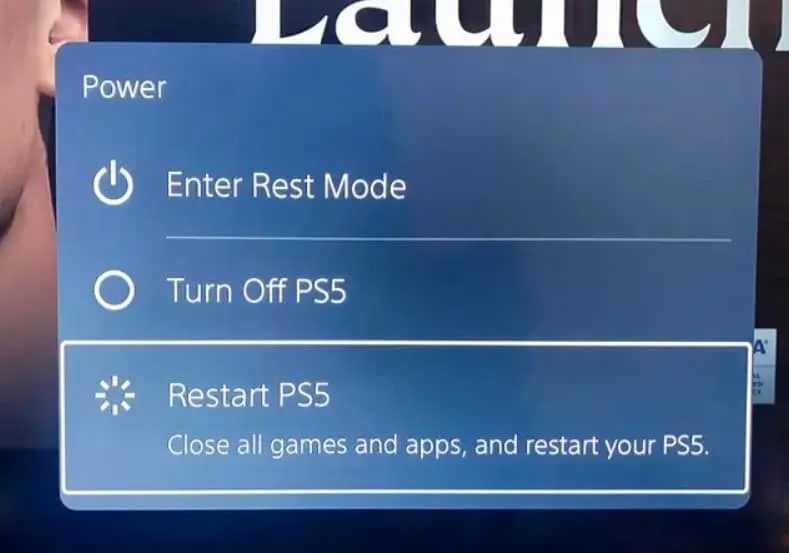
Wenn die Leistung Ihrer PS4- oder Xbox-Konsole in Spielen nicht gleichmäßig oder unzureichend ist, starten Sie Ihre Konsolen neu, um das System zu aktualisieren. In einigen Fällen kann ein Neustart der Konsole das Problem mit einem Absturz, Verzögerungen, Stottern oder Verzögerungsproblemen beheben.
Grafikmodus ändern
Obwohl die PS5 und Xbox der nächsten Generation über eine bessere Grafik verfügen werden, ist zu erwarten, dass es gelegentlich zu Frame-Drops kommt. Überprüfen Sie, ob die höheren Grafikeinstellungen mit der Leistung Ihres Systems in Konflikt geraten, indem Sie im Einstellungsmenü des Spiels einen anderen Grafikmodus verwenden.
Allerdings können die Probleme mit Stottern, Einfrieren und Verzögerungen manchmal durch eine Reduzierung der Grafikqualität oder eine Änderung des Grafikmodus (je nach Bedarf) behoben werden.
Schalten Sie die Konsole aus und wieder ein
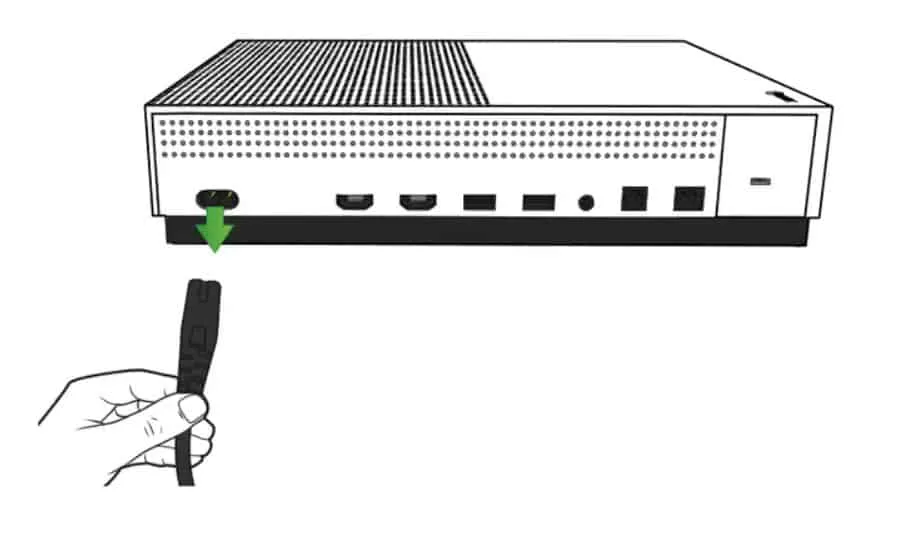
Manchmal werden einige Fehler, Abstürze oder Verzögerungen durch Systemstörungen oder Cache-Probleme verursacht. Wenn bei Ihrer Konsole Leistungsprobleme auftreten, müssen Sie den temporären Cache oder den Fehler löschen, indem Sie die Konsole aus- und wieder einschalten.
- Schalten Sie zunächst Ihre Konsole aus .
- Der nächste Schritt besteht darin, das Netzkabel von der Konsole zu entfernen.
- Schließen Sie das Kabel nach etwa 30 Sekunden wieder an .
- Starten Sie abschließend Ihre PS5-Konsole neu und prüfen Sie, ob das Problem weiterhin besteht.
Aktualisieren Sie die Firmware der Konsole
Damit PS5-Spieler grafische Störungen und Verzögerungen vermeiden, wird empfohlen, die Systemsoftware zu aktualisieren. Hier sind die Schritte zur Installation des Updates.
- Gehen Sie zu Einstellungen > System .
- Sie können Ihre Systemsoftware aktualisieren und konfigurieren, indem Sie Systemsoftware > Systemsoftware-Update auswählen .
- Wählen Sie Systemsoftware aktualisieren > Über das Internet aktualisieren .
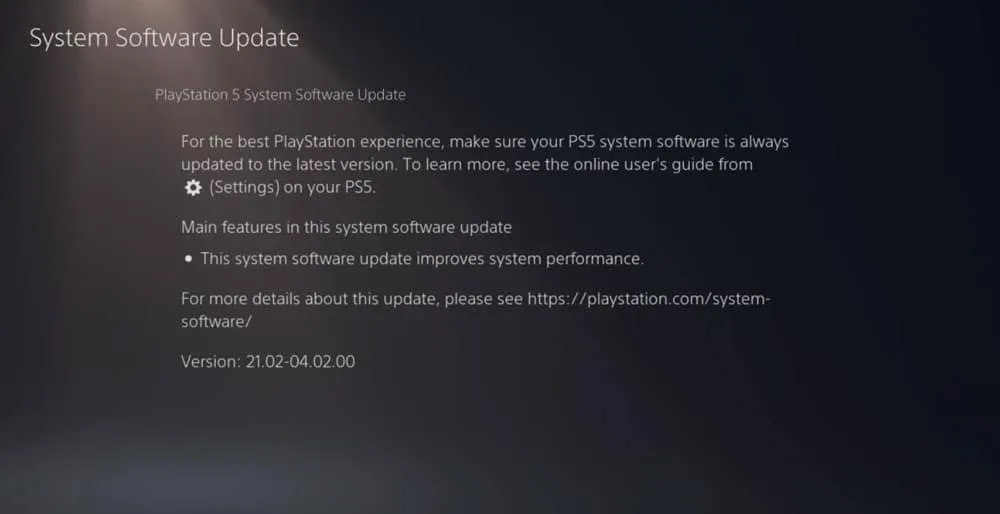
Aktualisieren Sie FIFA 23
So aktualisieren Sie FIFA 23, wenn Sie FIFA 23 längere Zeit nicht auf Ihrer PlayStation 5-Konsole aktualisiert haben:
- Öffne deine PS4/PS5- Konsole und navigiere zum Startbildschirm .
- Wählen Sie im oberen Menü das Hauptmenü aus.
- Klicken Sie auf die Registerkarte Spiele .
- Wählen Sie FIFA 23 aus der Liste aus.
- Drücken Sie auf Ihrem Controller die Optionstaste .
- Klicken Sie abschließend auf „Nach Updates suchen“ .
Überprüfen Sie unbedingt Ihren Fernseher oder Monitor
Ihr Fernseher oder Monitor weist möglicherweise Probleme mit der Bildwiederholfrequenz auf, was auch zu Verzögerungen bei FIFA 23 auf der PS5 führen kann . Es ist möglich, dass einige Probleme durch einen vorübergehenden Fehler oder das Problem mit der Bildwiederholfrequenz auf der PS5 ausgelöst werden.
Spielen Sie ein anderes PS5-Spiel
Manchmal ist es eine Enttäuschung, wenn PS5-Spiele nicht richtig funktionieren. Spielen Sie ein anderes Spiel auf der Konsole, um festzustellen, ob das Problem bei der PS5 liegt.
Überprüfen Sie die Luftzirkulation der PS5

Es ist möglich, dass es bei der PS5-Konsole aufgrund von Überhitzung in einigen Szenarien zu mehreren Leistungsproblemen oder Spielverzögerungen kommt. Gelegentlich kann der Mangel an ausreichender Belüftung im Raum die Leistung des Gaming-Systems direkt beeinträchtigen. Daher sollten Sie Ihre PS5-Konsole an einem gut belüfteten Ort aufbewahren, um Überhitzungsprobleme zu vermeiden.
Es kann hilfreich sein, dass die PS5-Konsole besser funktioniert, wenn die Luftzirkulation richtig ist und die Temperatur im Raum kühler ist. Die Verwendung der Konsole kann schwierig sein, wenn Sie sie in der Nähe eines belebten Bereichs oder direkt unter der Sonne aufstellen.
Löschen Sie FIFA 23-Spieldaten
Außerdem gibt es beim Start des Spiels oder Gameplays mehrere Störungen, die durch das Löschen gespeicherter Spieldaten auf der Konsole behoben werden können. Folgendes können Sie tun:
- Sie können von der Anwendung gespeicherte Daten verwalten, indem Sie zu Einstellungen > Verwaltung der von der Anwendung gespeicherten Daten gehen .
- Sie können entweder Systemspeicher , Online-Speicher oder USB-Speicher auswählen und dann Löschen auswählen .
- Wählen Sie dann alle aus . Wenn Sie alle Dateien aus FIFA 23 löschen möchten, wählen Sie „Alle“ aus.
- Der letzte Schritt besteht darin, „Löschen“ > „ OK “ auszuwählen .
- Um das Stottern und Verzögerungen bei FIFA 23 auf der PS5 zu beheben, starten Sie Ihre Konsole neu, nachdem Sie diese Schritte ausgeführt haben.
Datenbank neu erstellen
Es ist möglich, potenzielle Fehler oder Probleme auf Ihrer PlayStation-Konsole schnell zu beheben, indem Sie die Datenbank neu erstellen. Hier ist wie:
- Schalten Sie Ihre Konsole vollständig aus. Sie müssen das Netzkabel Ihrer Konsole abziehen und mindestens 2–3 Minuten warten, bevor Sie es wieder anschließen.
- Schalten Sie nach dem Einstecken des Kabels das Gerät ein, damit die zwischengespeicherten Daten automatisch gelöscht werden können.
Überprüfen Sie, ob das Vanguard-Spiel dieses Problem behoben hat. Sie können diese Schritte befolgen, wenn Sie dazu nicht in der Lage sind.
- Halten Sie die Power- Taste auf der PlayStation-Konsole gedrückt , bis zwei Pieptöne zu hören sind. Es dauert sieben Sekunden, bis der zweite Piepton ertönt.
- Sie gelangen in den abgesicherten Modus, nachdem Sie den Controller an den USB-Anschluss der Konsole angeschlossen und die PS- Taste gedrückt haben.
- Der nächste Schritt besteht darin, „Datenbank neu erstellen“ auszuwählen .
- Wählen Sie „Datenbank neu erstellen“ und bestätigen Sie die Aktion.
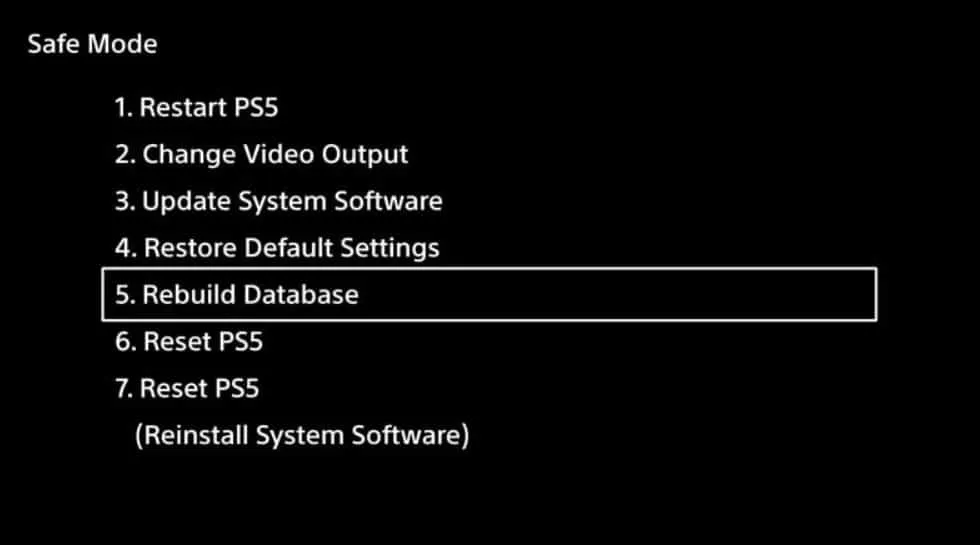
- Je nachdem, wie viele Daten sich auf der Festplatte befinden, kann es einige Zeit dauern. Aber wenn Sie fertig sind, starten Sie einfach die Konsole neu.
Setzen Sie die Konsole hart zurück
Normalerweise ist es möglich, Systemstörungen oder Cache-Datenprobleme im Spiel selbst zu beheben, indem Sie Ihre Konsole hart zurücksetzen. Hier ist wie:
- Schalten Sie zunächst Ihre PlayStation 4 oder PlayStation 5 aus .
- Danach müssen Sie nach dem Ausschalten der Konsole die Ein-/ Aus-Taste einige Sekunden lang gedrückt halten, bis Sie zwei Pieptöne hören .
- In diesem Abschnitt finden Sie zwei Optionen zum Zurücksetzen .
- Sie können Ihre PlayStation zurücksetzen, indem Sie die entsprechende Option auswählen.
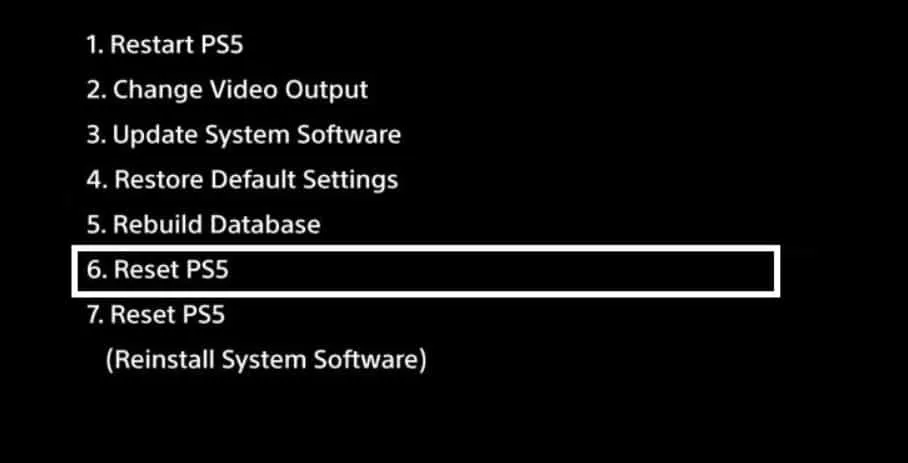
- Melden Sie sich anschließend bei Ihrem PlayStation-Konto an .
- Zum Schluss installieren und starten Sie FIFA 23.
Vom Schreibtisch des Autors
So können Sie die Probleme mit dem Stottern, Einfrieren und Verzögerungen bei FIFA 23 auf PS4, PS5 und Xbox beheben . Wir hoffen, dass dieser Leitfaden Ihnen geholfen hat. Wenn Sie in der Zwischenzeit Zweifel oder Fragen haben, kommentieren Sie unten und lassen Sie es uns wissen.
- Beste FIFA 23-Kameraeinstellungen und Controller-Anleitung 2023
- So beheben Sie, dass FIFA 23 im Ladebildschirm auf dem PC hängen bleibt
- Behebung, dass die FIFA 23-Web-App nicht funktioniert
- So beheben Sie den Fehler „FIFA 23 konnte keine Verbindung zu EA-Servern herstellen“.
- So beheben Sie das Problem mit dem hohen Ping von FIFA 23 auf PC, PS4, PS5
- Behebung, dass FIFA 23 Early Access auf Steam nicht funktioniert
- So beheben Sie den Fehler, dass FIFA 23 PC nicht startet
- Fix FIFA 23 Secure Boot ist nicht aktiviert
- Beste FIFA 23-Kameraeinstellungen und Controller-Anleitung 2023
- So verwenden Sie Maus und Tastatur in Overwatch 2 auf Xbox
Schreibe einen Kommentar